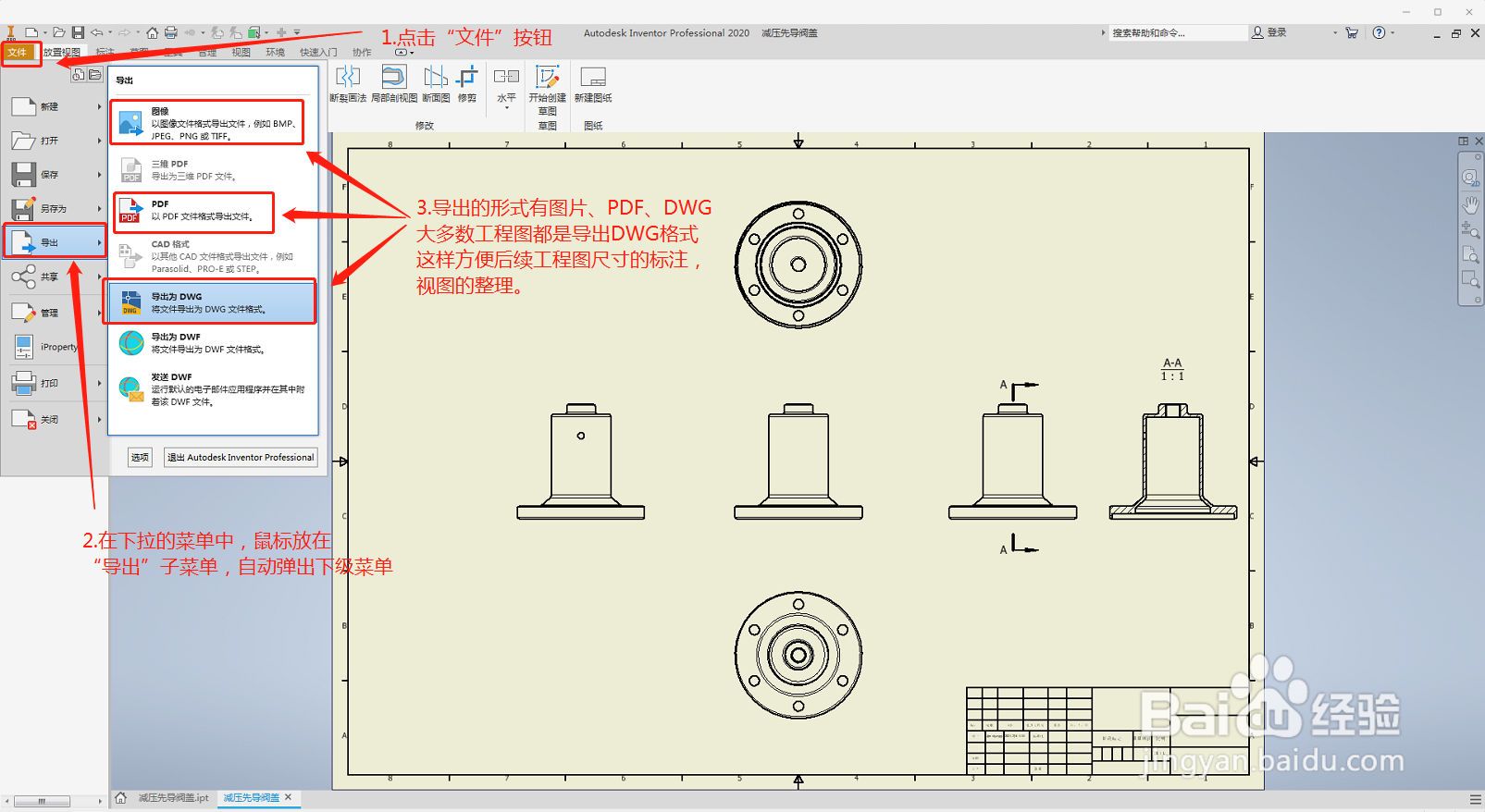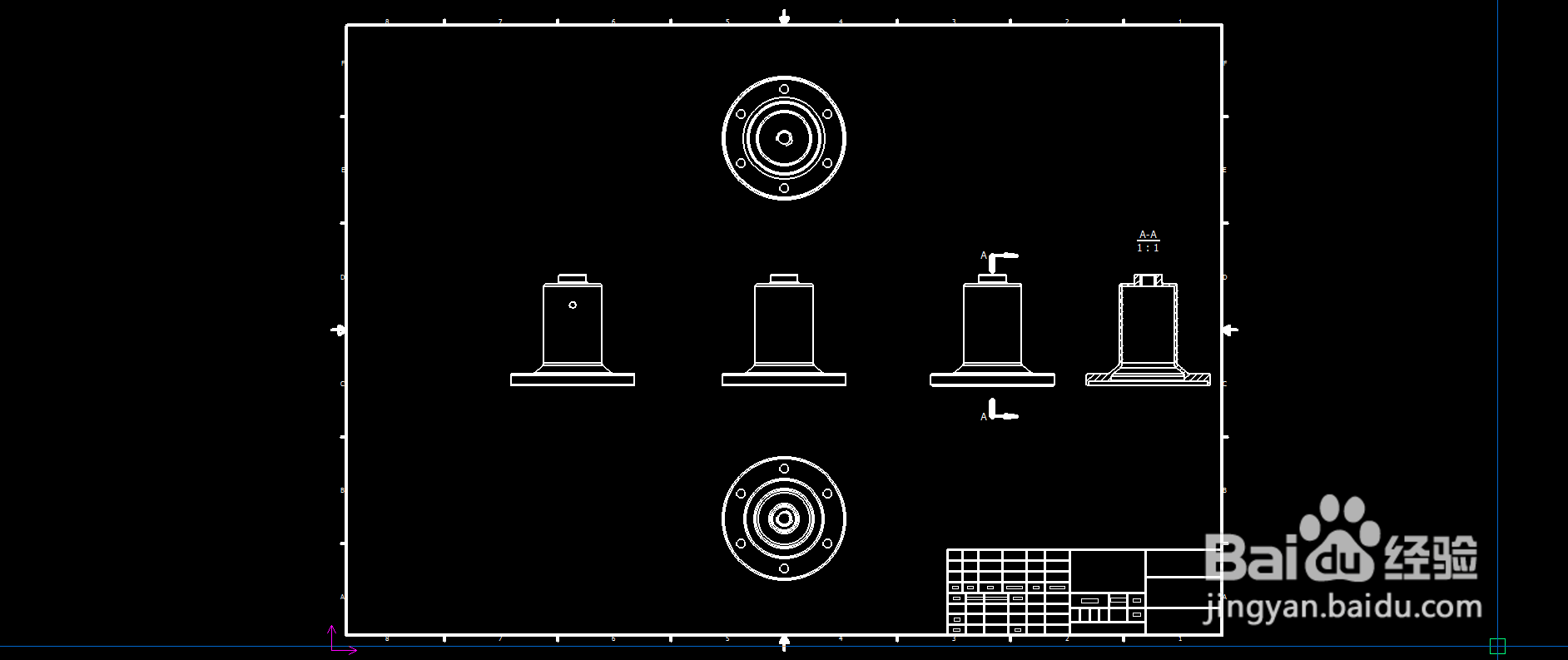1、用inventor打开需要导出工程图的三维零件,在软件左上方找到“新建”--点击旁边的“小倒三角”--在下拉的菜单中--点击“工程图”
2、在创建的工程图中,点击“基础视图”--自动生成主视图--用鼠标上下左右移动--生成上下左右视图。“样式”选择--不显示隐藏线--点击确定生成工程图。
3、需要用到剖面图的,可以点击“剖视”按钮--然后选择需要剖视的视图--旋转好视图后--选择剖视位置--生成剖视图。
4、工程图的导出,点击“文件”按钮--在下拉的菜单中--鼠标放置“导出”--在弹出的菜单中--有图片、PDF、DWG等形式可选择--这里正常选择DWG(方便后续工程图中标注尺寸、整理视图等操作)--在弹出的对话框中--选择好文件的保存位置--命名好文件名--“保存类型”选择Auto CAD DWG格式--此格式可直接用Auto CAD直接打开编辑(如果选择inventor工程文件,那Auto CAD软件就打不开)--完成后点击保存。
5、找到保存的文件--用CAD或C钽吟篑瑜AXA等软件打开--整理视图(保留需要表达的视图删除不需要的视图)--标注尺寸、公差、加工精度、技术要求、标题栏填写、材料选择等。